Windowsオペレーティングシステムは、それぞれが特定の目的を持つ何百もの異なるシステムプロセスのコレクションに基づいて構築されています。たとえば、Windowsインターフェイスの一部はdwm.exe によって生成されますが、ntoskrnl.exe はハードウェアとソフトウェアをリンクするカーネルプロセスです。
ただし、最も重要なプロセスは、Windowsシェルインフラストラクチャホストプロセスです。このプロセスは必須ですが、CPU使用率が高いなど、システムの安定性の問題の背後にある可能性もあります。このプロセスについて知っておくべきことと、問題を解決する方法は次のとおりです。
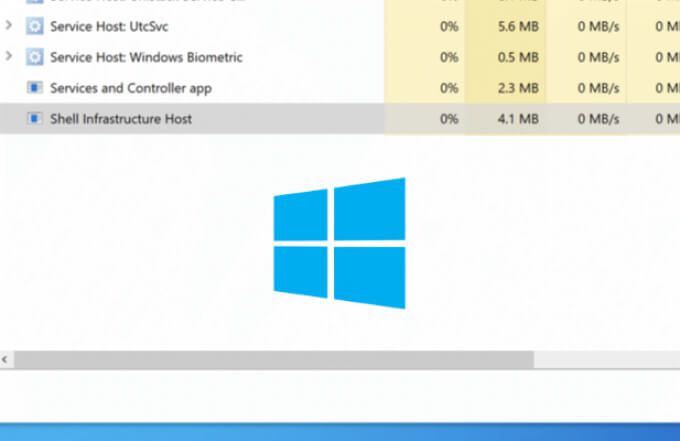
シェルインフラストラクチャホストプロセスとは何ですか?それは安全ですか?
一部のシステムプロセス(3など))Windowsを正しく実行できるようにするために、それほど重要ではありません。Windowsシェルインフラストラクチャホストプロセスはその1つではありません。このプロセスは、ユーザーが表示および操作できるWindowsユーザーインターフェイスのいくつかの部分を生成する上で重要な役割を果たします。
これらには、[スタート]メニュー、特定の視覚効果(透明なウィンドウなど)、通知領域のポップアップが含まれます。アップ、デスクトップの背景のスライドショーなど。 Windowsは、ユーザーがナビゲートして操作するためにグラフィカルユーザーインターフェイスに依存しているため、これほど稼働中のシステムに不可欠なプロセスはほとんどありません。
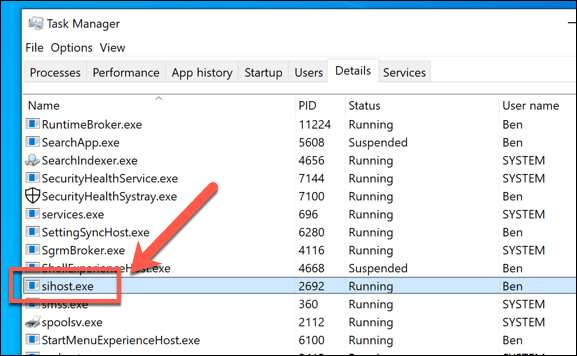
タスクマネージャーを見ている場合、5を含むわずかに異なる名前でこのプロセスを見つける可能性があります名前(sihost.exe)。結局、それらはすべて同じものです-またはそうあるべきです。マルウェアはsihost.exeなどの特定のWindowsコンポーネントとして隠れていることが知られていますが、この特定のプロセスではこれが発生する可能性はほとんどありません。
このことを念頭に置いて、Shell InfrastructureHostプロセスは完全に安全です。走る。ただし、完全に確認したい場合は、以下の手順に従って、プロセスが本物であることを確認できます。
In_content_1 all:[300x250] / dfp:[640x360]->sihost.exeのCPU、RAM、またはその他の高いシステムリソース使用量の原因は何ですか?
シェルインフラストラクチャホストプロセスは本物のシステムプロセスですが、問題がないわけではありません。 Windows 10の初期の頃、ユーザーはsihost.exeに問題があり、CPUとRAMの使用率が高いと報告していました。更新とバグ修正は多くの人にとってこれを解決するのに役立ちましたが、それでも問題になる可能性があります。
ほとんどの場合、sihost.exeは(あるとしても)多くのシステムリソースを使用するべきではありません。これの例外は、グラフィカルインターフェイスが何らかの方法で変更された場合です。たとえば、新しいウィンドウを開いたり、背景を変更したり、一般的にUIを操作したりすると、sihost.exeは使用量によって急上昇しますが、制限されたままにする必要があります。
sihost.exeのCPUとRAMの高問題のトラブルシューティング
ただし、CPUとRAMの使用率が異常に高い(そして高レベルの使用率を維持している)場合は、 PCの安定性の問題。マルウェア が原因である可能性がありますが、システムが古くなっている可能性があります。 Microsoftは、このような安定性の問題を解決するために、Windowsの新しいバグ修正を定期的に発行しています。
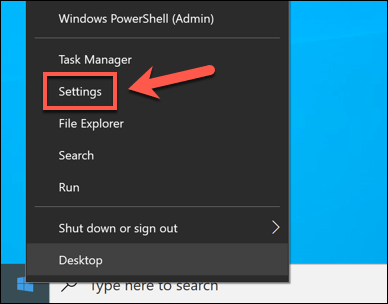
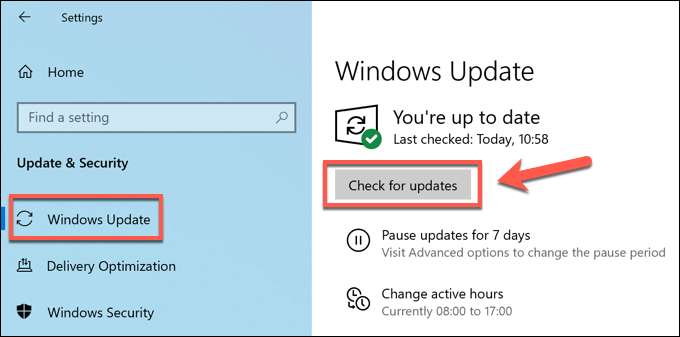
利用可能なアップデートがある場合は、それらをインストールしてPCを再起動し、システムパフォーマンスに影響があるかどうかを確認します。 。更新しても問題が解決しない場合は、システムのパフォーマンスに影響を与える可能性のある破損したシステムファイル がないかPCを確認する必要があります。
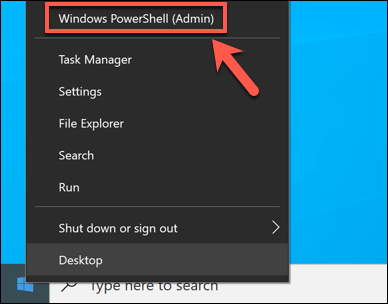
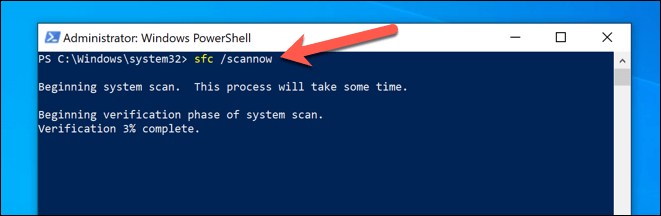
SFCツールの完了には時間がかかります。システムを修復できない場合は、Windows10を工場出荷時の設定にリセットする などのこの問題を解決するための代替手段を検討する必要があります。
sihost.exeプロセスが本物
一部の種類のウイルスやマルウェアは、正当なシステムプロセスになりすまそうとしていると報告されています。 Windowsのセキュリティが向上するにつれて、これはますます起こりにくくなっていますが、不可能ではありません。
シェルインフラストラクチャホストプロセスが偽装されたマルウェアである可能性は低いですが、自分の平和を確認できます。タスクマネージャを使用してください。
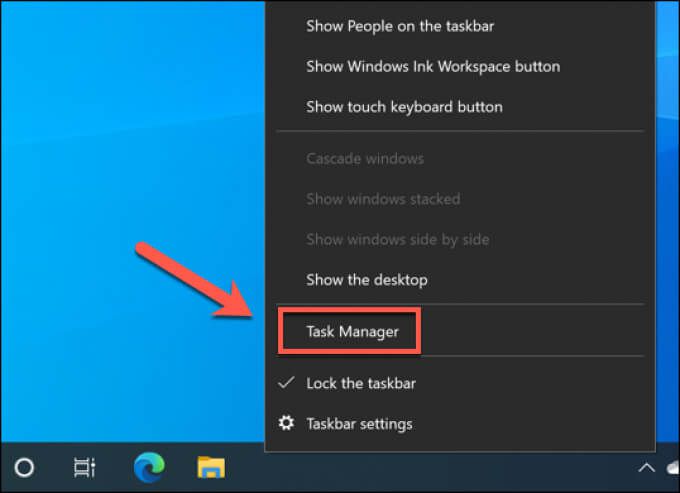
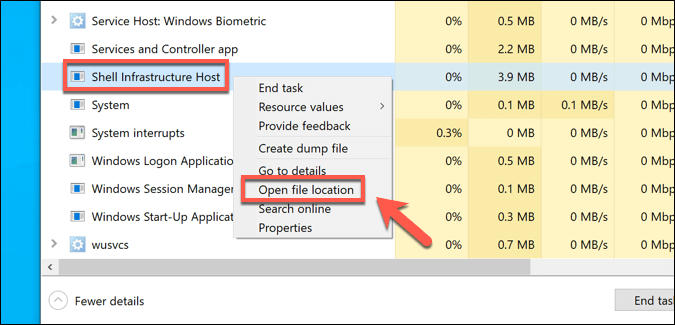
他の主要なシステムプロセスと同様に、本物シェルインフラストラクチャホストファイル(sihost.exe)は、C:\ Windows \ System32ディレクトリにあります。タスクマネージャーが別の場所で開いた場合は、PCで実行されているファイルが本物ではないことを確認できます。
その場合は、PCの使用を停止し、すぐにscan for マルウェア PCを安全に使用できるようにします。
シェルインフラストラクチャホストプロセスを無効にできますか?
主要なシステムプロセスとして、シェルインフラストラクチャホストプロセスは、Windows10のインストールを無効にしたり削除したりできるものではありません。 sihost.exeを停止しようとすると、PCがフリーズしたり、死のブルースクリーン が発生したり、ランダムに再起動したりします。

このプロセスは必須ですWindowsが効果的に実行されるため、スイッチをオフにしたり、削除したりすることはできません。ただし、一部のシステムメモリをクリアする は、このプロセスや他のシステムプロセスのために重要なリソースを解放するのに役立ちます。
これを行うには、Windowsのメモリキャッシュをクリアする や、PCで一度に実行するアクティブなプログラムの数を減らすなど、いくつかの方法があります。
sihost.exe問題のさらなるトラブルシューティング
Windowsシェルインフラストラクチャホストプロセスが引き続き問題を引き起こしている場合は、さらにトラブルシューティングする必要があります。 Windowsはシステムリソースの使用量をいくらか予約しますが、CPUまたはRAMを大量に使用している場合は、システムパフォーマンス に関するより広範な問題を示しています。
システムが健康とは、Windowsのワイプと再インストール までに再開することです。その後、Windowsを最新の状態に保つ やremoving any マルウェア などの定期的なシステムメンテナンスについていく必要があります。もちろん、PCの使用が遅くなりすぎている場合は、PCのアップグレード を考慮する必要があります。